Animierte Bilder sind perfekt, um jemandem zum Geburtstag oder Jubiläum zu gratulieren oder ihm zu einer Arbeitsstelle oder Beförderung zu gratulieren. Sie eignen sich auch hervorragend, um Zuneigung zum Partner zu zeigen und Freunde und Familienmitglieder zum Lächeln zu bringen.
Sie benötigen jedoch keine Erfahrung mit professioneller Bildbearbeitungssoftware, um Bilder zu animieren. Ein benutzerfreundlicher Foto-Animationsersteller kann Ihnen dabei helfen, dies in nur wenigen Klicks zu erledigen.
Wir haben die besten Android- und iOS-Optionen für Sie zusammengestellt, einschließlich einer App, die Bilder besser animieren kann als alle anderen. Lassen Sie uns eintauchen.
In diesem Artikel
Die beste App für Fotoanimation finden – Top 6 Auswahl
Viele Apps können Fotos animieren, aber die folgenden Optionen liefern die besten Ergebnisse. Das haben sie zu bieten.
Filmora App
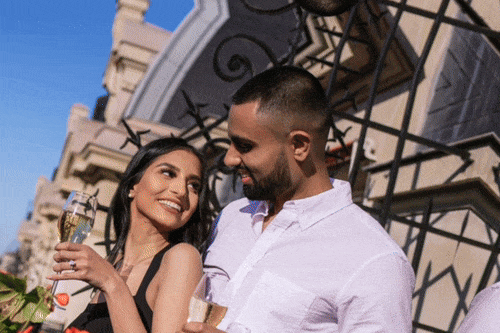
Unterstützte Plattformen: Android, iOS, Windowsund Mac
Filmora ist zweifellos die beste Foto-Animations-App. Sie kann Bilder animieren, indem sie Videoanimationen, animierte Overlays, dynamische Sticker, Keyframes, Bewegungseffekte usw. verwendet. Sie kann sie auch mit KI zum Leben erwecken und in Videos verwandeln, in denen Menschen miteinander interagieren oder sich in fiktive bzw. mythische Charaktere verwandeln.
Filmora bietet viele weitere Funktionen wie Titelvorlagen (inklusive animiertem Text), KI Beats zur Synchronisierung von Videos mit Musik, KI-Bild-Stilisierer, KI Reel Maker, KI Remover usw. Die Desktop-Version bietet noch mehr Funktionen und ist ideal für umfangreiche Individualisierung. Egal, welches Gerät Sie verwenden, Filmora ist die bevorzugte App für professionell aussehende Fotos und Videos.
MyHeritage
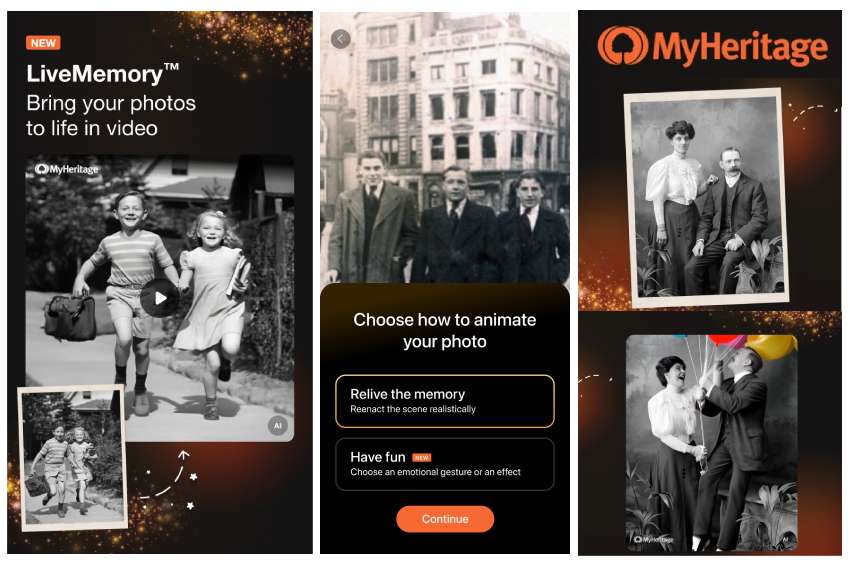
Unterstützte Plattformen: Android und iOS
MyHeritage ist eine weitere ausgezeichnete App für Fotoanimation. Die LiveMemory-Funktion kann Bilder mit KI in Videos verwandeln, während Deep Nostalgia alte, schwarz-weiße Fotos animieren. Es verfügt außerdem über eine KI-Zeitmaschine, die Personen auf Bildern in KI-Avatare aus verschiedenen Epochen verwandelt.
Neben dem Animieren von Fotos kann diese App alte Bilder verbessern, kolorieren und reparieren. Ihrem Namen entsprechend kann sie auch helfen, Ihre ethnische Herkunft mithilfe eines DNA-Kits zu bestimmen, Verwandte und Vorfahren zu finden und Ihren Stammbaum zu erstellen.
Google Fotos
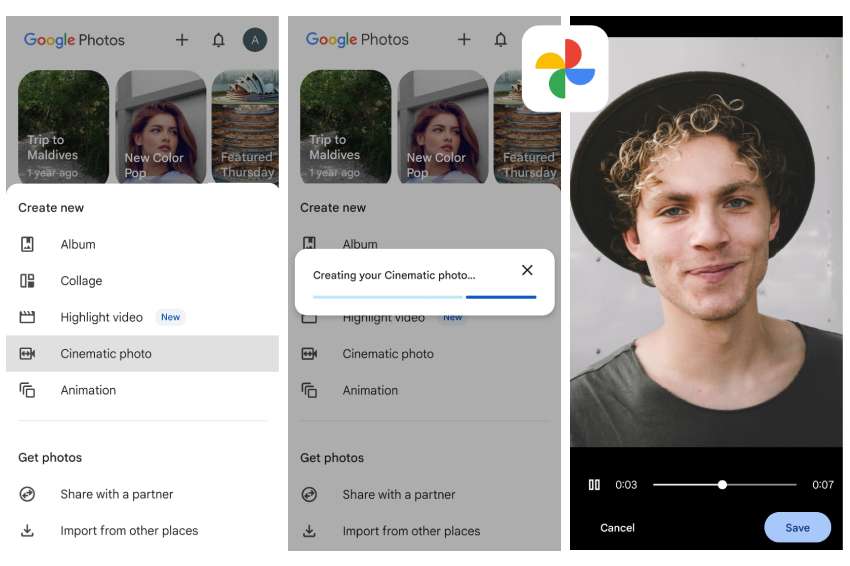
Unterstützte Plattformen: Android und iOS
Egal ob Sie ein iPhone oder Android-Gerät haben, nutzen Sie es vielleicht bereits, um Bilder und Videos in der Cloud zu speichern und sie mit Freunden und Familie zu teilen. Neben der Sicherung kann die App Collagen erstellen, Highlight-Videos machen und Diashows Ihrer Lieblingsfotos erstellen. Diese letzte Funktion heißt „Animation“, also lassen Sie sich davon nicht verwirren.
Trotzdem können Sie Google Fotos als App für animierte Bilder verwenden. Die Funktion „Kinematisches Foto“ verwandelt ein Bild automatisch in ein Video und verleiht ihm einen realistischen 3D-Effekt. Es sieht so aus, als würde leicht auf das Motiv gezoomt. Weitere Effekte oder Animationen bietet sie jedoch nicht.
Motionleap
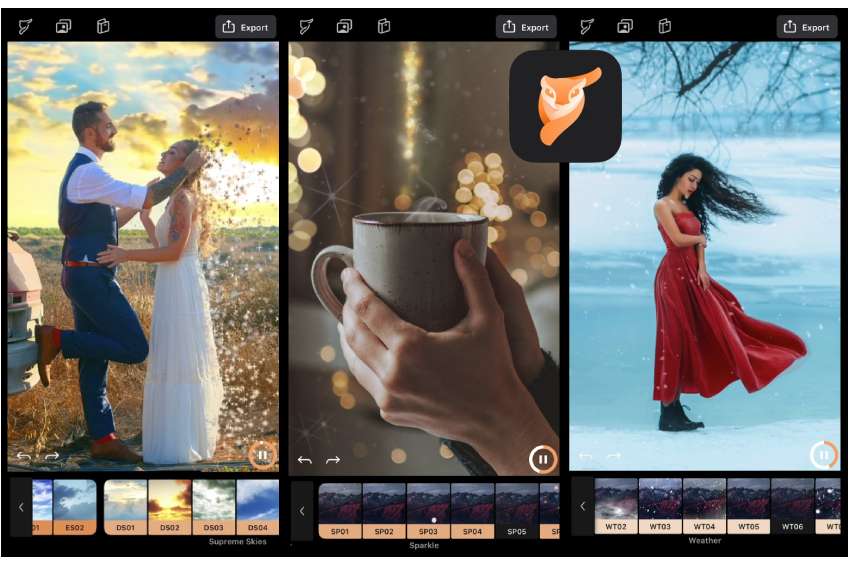
Unterstützte Plattformen: Android und iOS
Motionleap ist eine App, mit der sich Bilder bewegen lassen mithilfe von 3D-Kameraeffekten, Overlays und Animationselementen wie Schmetterlingen und Kaffeerauch. Sie ermöglicht es dir, beliebige Objekte wie Kleidung oder Haare anhand frei gezeichneter Pfade zu animieren oder sie mit Ankerpunkten oder einem „Einfrieren“-Pinsel zu fixieren.
Du kannst Wasser animieren und bewegte Wolken oder einen Zeitraffer-Effekt am Himmel hinzufügen. Du kannst außerdem mit geometrischen Fotoanimationen Schirme und Türme drehen oder Wahrzeichen und Gebäude bewegen. Mit wenigen Fingertipps lassen sich Stil, Geschwindigkeit und Richtung jeder erstellten Animation anpassen.
PixAnimator
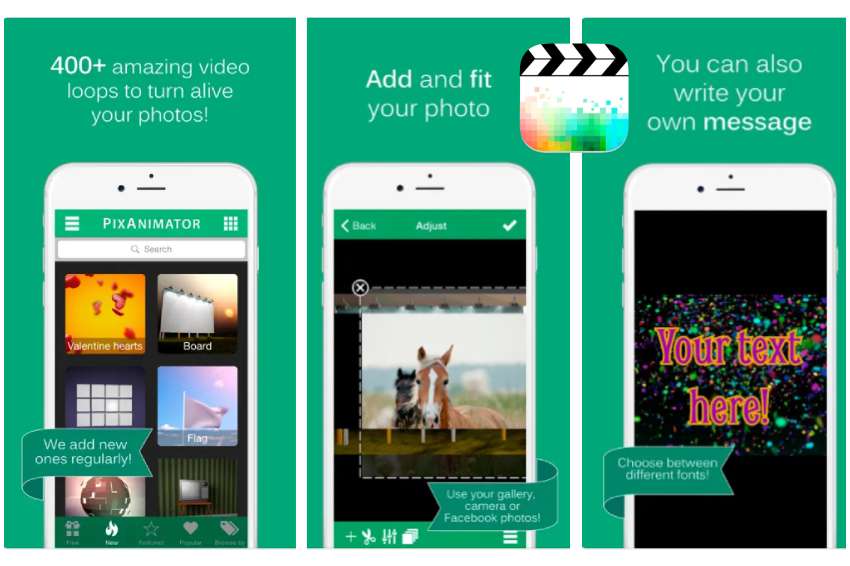
Unterstützte Plattformen: Android und iOS
PixAnimator ist eine kostenlose App zum Animieren von Fotos mit Videoloops. Es gibt Vorlagen, die es dir ermöglichen, ein beliebiges Bild aus deiner lokalen Galerie oder von Facebook hinzuzufügen, um es zu animieren. Du kannst ein bevorzugtes Thema wie Hochzeit, Babyrahmen, romantische Kerzen oder Blumen-Zeitraffer auswählen. Außerdem kannst du verschiedene Titelvorlagen nutzen, wenn du Text zu animierten Bildern hinzufügst.
Allerdings bietet die App keine erweiterten Bearbeitungstools oder kreative Assets wie Bewegungseffekte und Filter. Du kannst nur Standard-Farbkorrekturen an importierten Fotos vornehmen. Außerdem hat Moonlighting (der Entwickler der App) die Anwendung zuletzt 2016 (iOS) bzw. 2018 (Android) aktualisiert. Viele Nutzer haben seither Fehler in den Apps gemeldet.
Bewegungsfoto-App
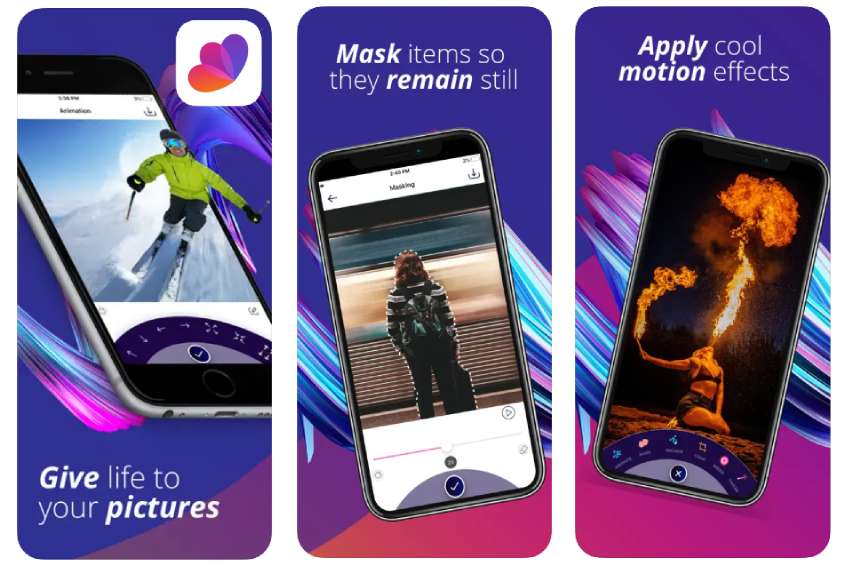
Unterstützte Plattformen: iOS
Die Moving Photo App für iPhone-Geräte ist eine weitere benutzerfreundliche Option, um Bilder zu animieren. Sie ermöglicht das Hinzufügen von Bewegungseffekten sowie die Steuerung von Animationsgeschwindigkeit und -richtung. Du kannst außerdem Ankerpunkte setzen oder eine Maske erstellen, um bestimmte Elemente festzuhalten, während sich der Rest des Bildes bewegt.
Neben Animationen bietet diese kostenlose Foto-Animations-App viele Filter und einen Editor zur Bildbearbeitung. Außerdem unterstützt sie den Export in mehreren Formaten, die kein Wasserzeichen enthalten. Das Einzige, was stört, sind die Pop-up-Fenster, die nach jeder Änderung um eine Bewertung der App bitten.
Wie verwendet man eine Foto-Animations-App?
Die meisten Foto-Animations-Apps sind benutzerfreundlich und machen den Prozess auch für Anfänger einfach. Neben der höchsten Benutzerfreundlichkeit bietet Filmora die umfangreichsten Tools, Effekte und andere Ressourcen zum Animieren von Bildern.
Daher zeigen wir Ihnen, wie Sie die Filmora Mobile App verwenden, um ein Foto zu animieren. Hier ist eine Schritt-für-Schritt-Anleitung zu den besten Animationsfunktionen.
Animieren Sie Ihr Foto mit KI-Bild-zu-Video
Filmoras KI-Bild-zu-Video kann jedes Bild mithilfe verschiedener Vorlagen transformieren. So funktioniert es:
- Tippen Sie auf Bild zu Video auf dem Startbildschirm.
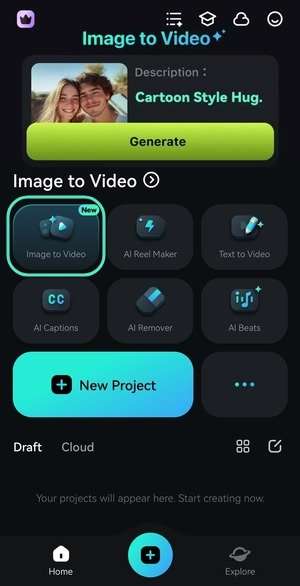
- Tippen Sie auf Weitere Vorlagen.
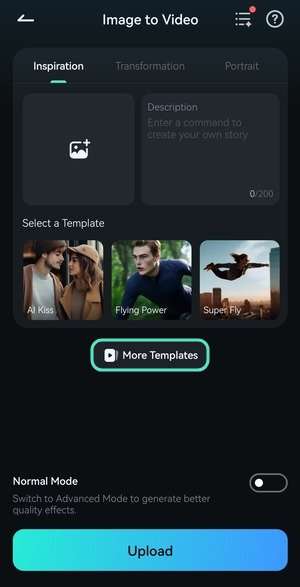
- Vorschau der Vorlagen und wähle deinen Favoriten aus.
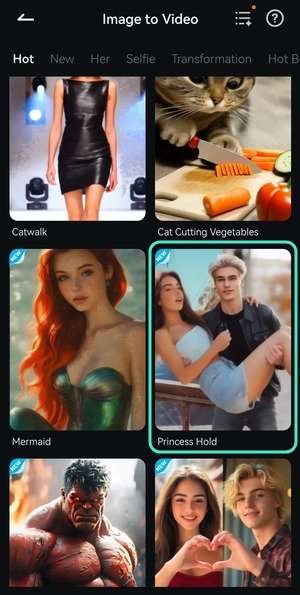
- Tippen Sie auf Erstellen.

- Wähle ein Foto aus und tippe auf Importieren.

- Tippen Sie auf Speichern, um das animierte Foto unverändert zu behalten oder Bearbeiten, um es im Video-Editor fein abzustimmen.
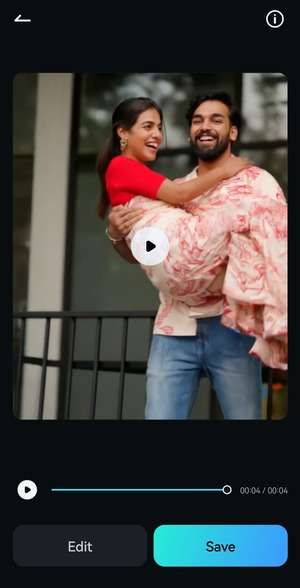
Hier ist das Ergebnis der Verwendung der Vorlage „Prinzessinnenhaltung“.

Fügen Sie eine Videoanimation hinzu
Filmora bietet viele Videoanimationen, darunter Hinein- und Herauszoomen, das Einblenden aus jeder Richtung, Ausblenden usw. So fügst du sie Fotos hinzu:
- Tippen Sie auf Neues Projekt auf dem Startbildschirm.
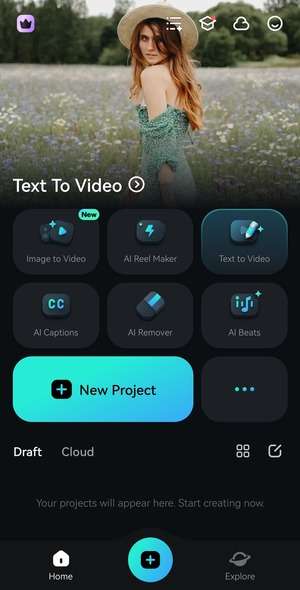
- Wählen Sie ein Bild aus und tippen Sie auf Importieren.
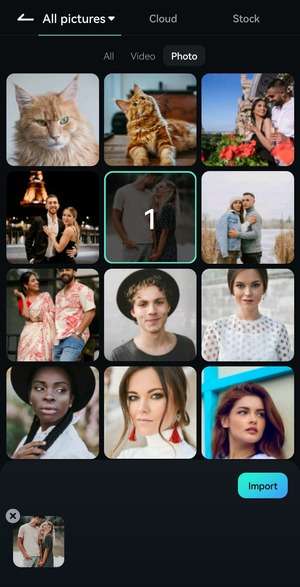
- Tippen Sie auf das Foto (die Videospur) auf der Zeitachse und wählen Sie Animation in der unteren Symbolleiste.
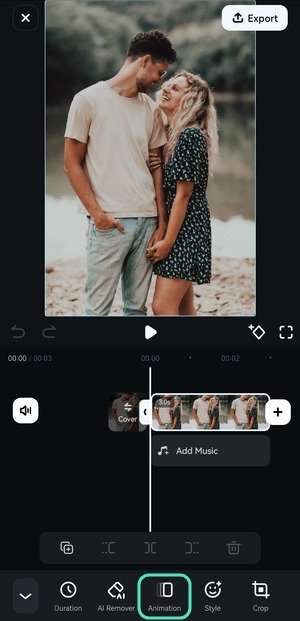
- Wählen Sie eine In, Ausgangs-, oder Kombinations-Animation und bewegen Sie den Schieberegler, um die Dauer anzupassen. Tippen Sie auf die Häkchen um es zu speichern.
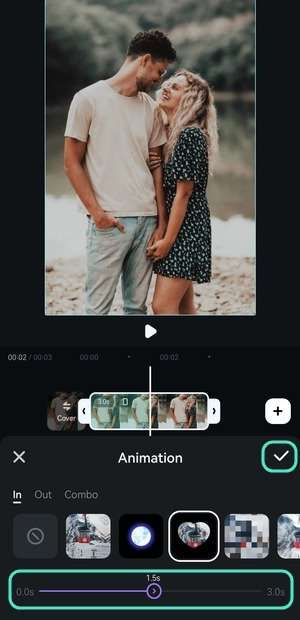
So sieht eine Herz-Animation aus.
Verwenden Sie eine Animationsüberlagerung
Neben Video-Animationen bietet Filmora viele auffällige Animations-Overlays. So fügst du sie Fotos hinzu:
- Importiere ein Foto und tippe auf Effekt in der Hauptsymbolleiste.
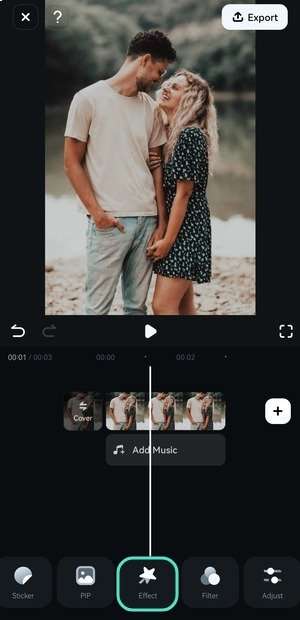
- Suche nach "Overlay" Animationen, tippe darauf, um sie anzusehen, und drücke auf Häkchenum deine Auswahl zu speichern.
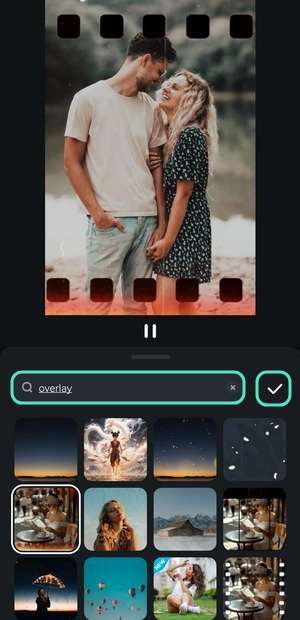
- Ziehe die Griffe des Effekts auf der Zeitleiste, um die Dauer zu ändern.
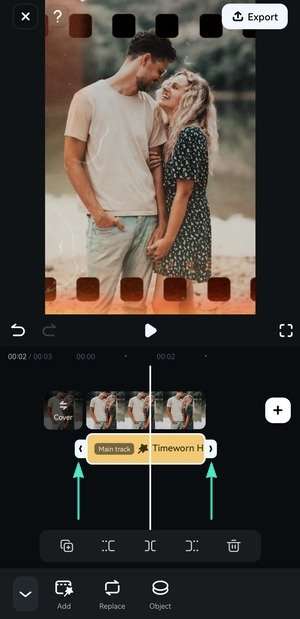
So animiert eine Effektüberlagerung ein Foto.

Animierte Sticker hinzufügen
Wie Effektüberlagerungen sind dynamische Sticker hervorragend, um Bilder zu animieren. Befolge diese Schritte, um sie zu einem Foto hinzuzufügen:
- Importiere ein Bild und tippe auf Sticker.
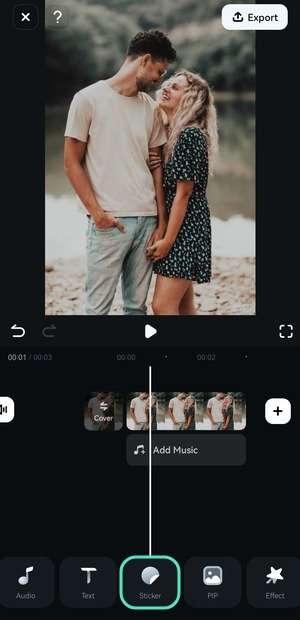
- Durchsuche die Kategorien oder nutze das Suchfeld, um etwas Passendes zu finden. Speichere deinen ausgewählten animierten Sticker mit dem Häkchen und passe Größe und Position auf dem Player-Panel an.
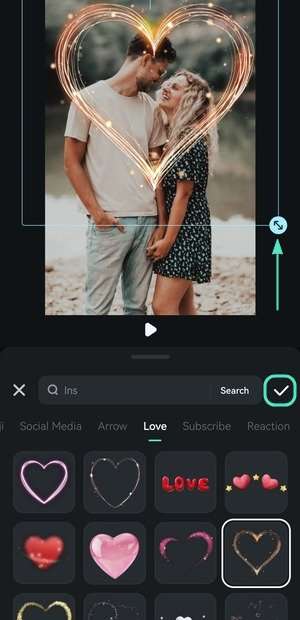
- Ziehen Sie die Griffe, um festzulegen, wann der Sticker erscheinen und verschwinden soll.
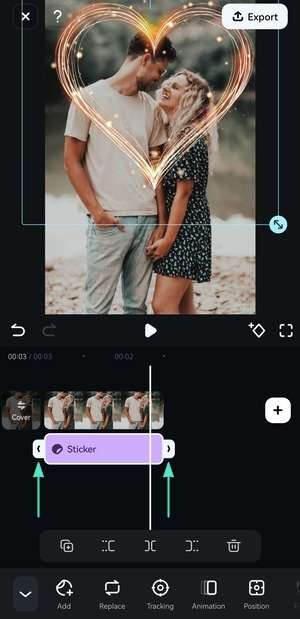
Hier ist das Ergebnis, wenn ein Foto mit einem dynamischen Sticker animiert wird.

Eine Keyframe-Animation erstellen
Mit Keyframing können Sie die Start- und Endbilder einer Video- oder Fotoanimation festlegen. Alle Änderungen, die Sie zwischen diesen Bildern vornehmen, verlaufen fließend und sorgen für Kontinuität. So erstellen Sie eine Keyframe-Animation in Filmora:
- Importieren Sie ein Foto und wählen Sie es in der Zeitleiste aus.
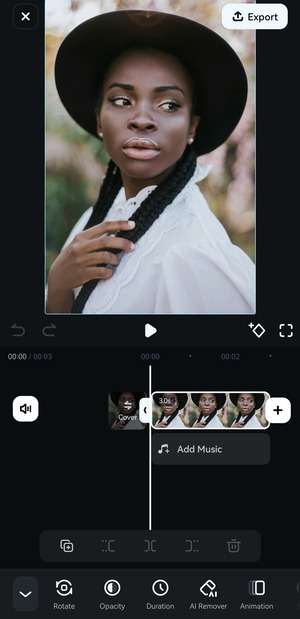
- Positionieren Sie den Abspielkopf auf dem Bild, bei dem die Animation beginnen soll, und tippen Sie auf dasKeyframe Symbol (das Diamant-Symbol) auf demPlayer-Panel an.

- Positionieren Sie den Abspielkopf auf das Bild, bei dem die Animation enden soll, und bearbeiten Sie Ihr Foto. Nutzen Sie zum Beispiel die Zoom-Funktion per Zusammendrücken in derPlayerLeiste. Filmora fügt automatisch den zweiten Keyframe hinzu.
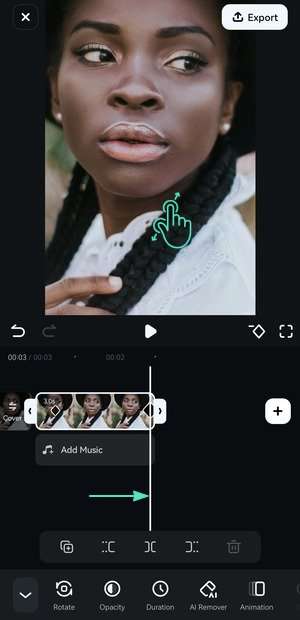
So sieht diese Keyframe-Animation aus.

Bewegungseffekte anwenden
Bewegungseffekte in Filmora bieten eine weitere fantastische Möglichkeit, Fotos zu animieren. Sie können sie zum Beispiel herein springen, wackeln oder sich wie ein Pendel bewegen lassen. So geht's:
- Importiere ein Foto und tippe auf Effekt.
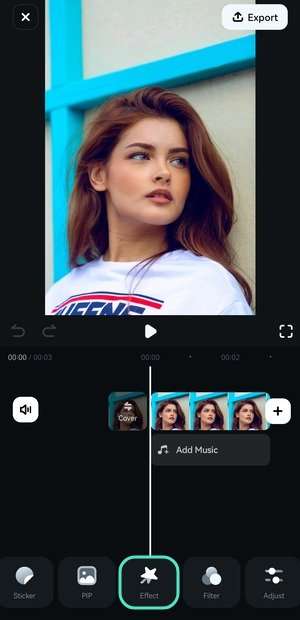
- Wählen Sie einen Effekt aus der Bewegung Kategorie und speichern Sie ihn mit der Häkchen.
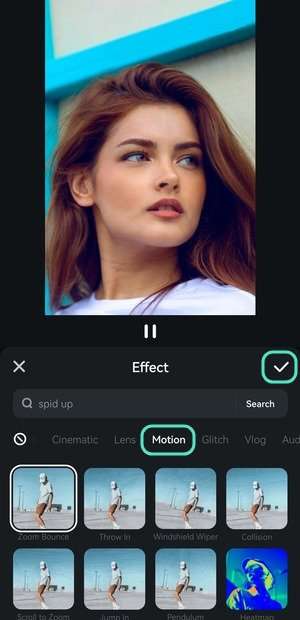
- Passen Sie die Dauer an, indem Sie die Griffe verschieben.
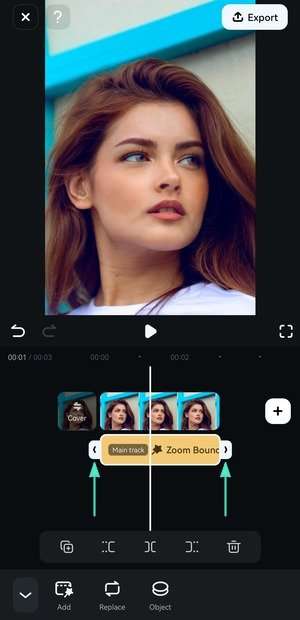
Hier ist das Ergebnis, wenn Sie ein Foto mit einem Bewegungseffekt animieren.

Fazit
Einige der Foto-Animations-Apps oben genannten haben nur grundlegende Funktionen ohne fortgeschrittene Bearbeitungswerkzeuge. Andere bieten mehr Optionen, können aber nicht mit den zahlreichen Funktionen und der umfangreichen Anpassung von Filmora mithalten.
Filmora ist ein vollwertiger Video-Editor mit intuitiven Funktionen, modernsten KI-Fähigkeiten und einer riesigen, ständig wachsenden Asset-Bibliothek. Es ist die beste Anwendung, um Bilder auf jede erdenkliche Weise zu animieren. Laden Sie die mobile App für Ihr Android oder iPhone herunter und holen Sie sich Filmora für Desktop auf Ihren PC oder Mac, um noch mehr Möglichkeiten zu entdecken.
 4,7
4,7






